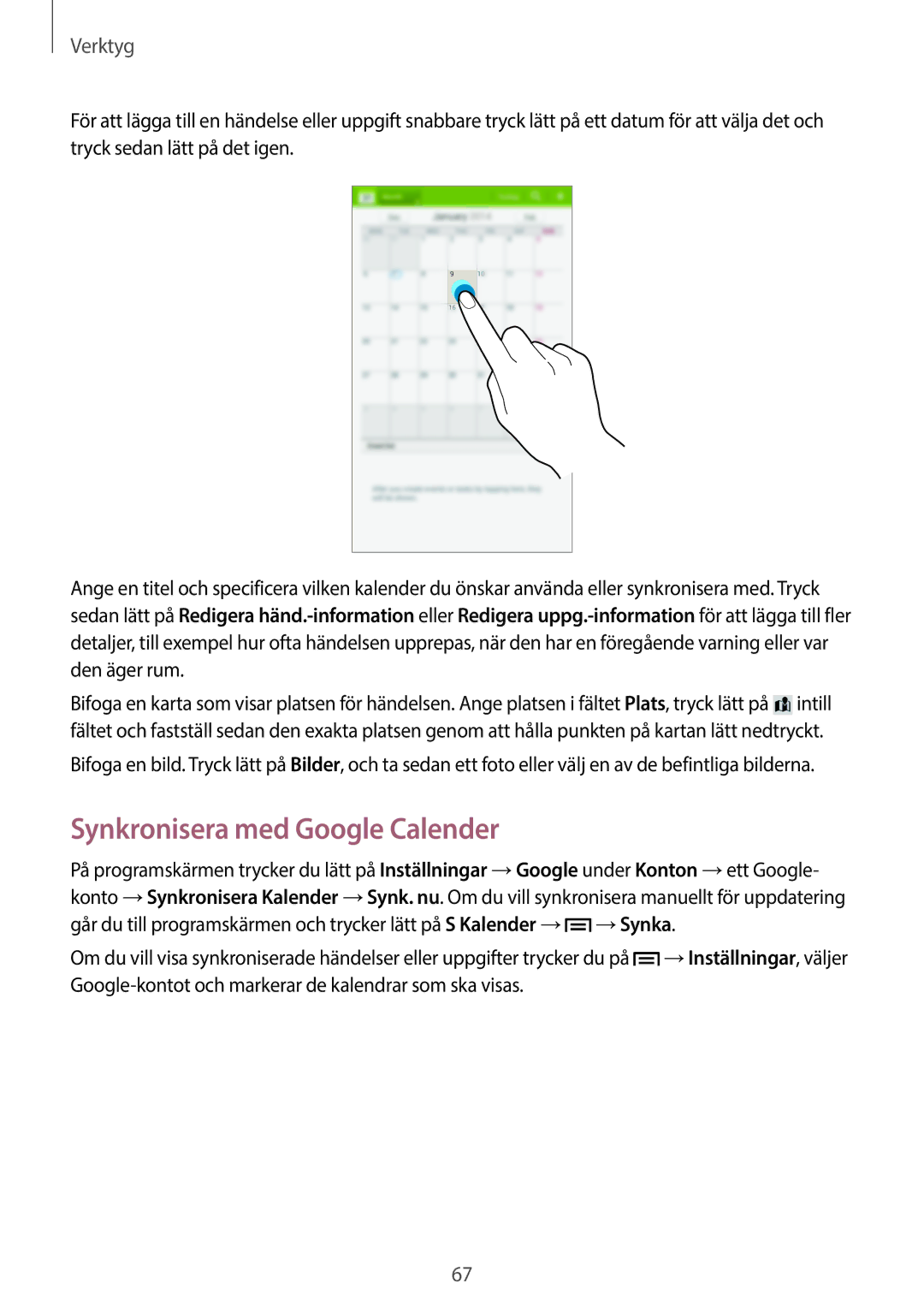Verktyg
För att lägga till en händelse eller uppgift snabbare tryck lätt på ett datum för att välja det och tryck sedan lätt på det igen.
Ange en titel och specificera vilken kalender du önskar använda eller synkronisera med. Tryck sedan lätt på Redigera
Bifoga en karta som visar platsen för händelsen. Ange platsen i fältet Plats, tryck lätt på ![]() intill fältet och fastställ sedan den exakta platsen genom att hålla punkten på kartan lätt nedtryckt.
intill fältet och fastställ sedan den exakta platsen genom att hålla punkten på kartan lätt nedtryckt.
Bifoga en bild. Tryck lätt på Bilder, och ta sedan ett foto eller välj en av de befintliga bilderna.
Synkronisera med Google Calender
På programskärmen trycker du lätt på Inställningar →Google under Konton →ett Google- konto →Synkronisera Kalender →Synk. nu. Om du vill synkronisera manuellt för uppdatering går du till programskärmen och trycker lätt på S Kalender →![]() →Synka.
→Synka.
Om du vill visa synkroniserade händelser eller uppgifter trycker du på ![]() →Inställningar, väljer
→Inställningar, väljer
67